resize n'est pas une propriété CSS connue ?
resize est une propriété CSS connue. Resize est un nouvel attribut en CSS3, qui est utilisé pour spécifier si un élément est redimensionné par l'utilisateur ; l'attribut resize permet à l'utilisateur de redimensionner librement la taille de l'élément en le faisant glisser.

Cette méthode convient à toutes les marques d'ordinateurs.
Recommandations associées : "Tutoriel vidéo CSS3"
Attribut de redimensionnement CSS
L'attributresize peut spécifier si un élément est redimensionné par l'utilisateur.
resize est un nouvel attribut de CSS3, qui permet aux utilisateurs de redimensionner librement la taille des éléments en les faisant glisser pour améliorer l'expérience utilisateur. Dans le passé, cela ne pouvait être réalisé qu'en écrivant un grand nombre de scripts en Javascript, ce qui prenait du temps, demandait beaucoup de travail et était inefficace. L'attribut
resize peut être utilisé pour redimensionner un élément en fonction des besoins de l'utilisateur et dans quelle direction. L'attribut resize peut prendre 4 valeurs.
Syntaxe :
Element{
Resize : none|both|vertical|horizontal;
}Regardons chaque attribut...
1) redimensionner : aucun
La valeur none ne sera pas appliquée à l'attribut resize lorsque l'utilisateur ne souhaite pas redimensionner l'élément. Également la valeur par défaut.
Syntaxe : Element{
resize:none;
}
<!DOCTYPE html>
<html>
<head>
<style>
p {
border: 3px solid;
padding: 15px;
width: 300px;
resize: none;
}
</style>
</head>
<body>
<h1>The resize Property</h1>
<p>
<p>None value doesn’t allow resizing of this p element.</p>
</p>
</body>
</html>

2) redimensionner : les deux
Lorsque l'utilisateur souhaite que son élément soit
redimensionnabledes deux côtés de la largeur et de la hauteur, les deux valeurs seront appliquées redimensionner l'attribut.
Syntaxe : Element{
resize:both;
}
<!DOCTYPE html>
<html>
<head>
<style>
p {
border: 3px solid;
padding: 15px;
width: 300px;
resize: both;
overflow: auto;
}
</style>
</head>
<body>
<h1>The resize Property</h1>
<p>
<p>click and drag the bottom right corner to resize the height and width of this p element.</p>
</p>
</body>
</html>
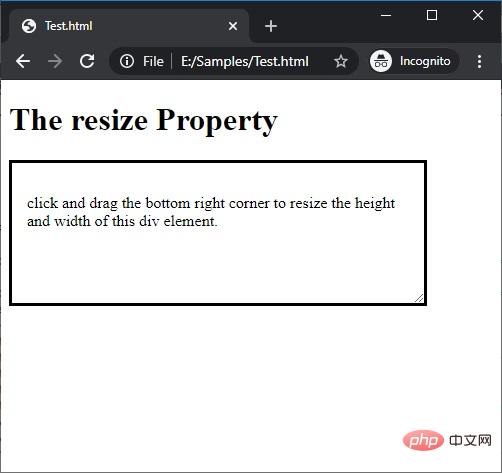
3) redimensionner : vertical
Lorsque l'utilisateur souhaite ajuster la hauteur de l'élément selon ses besoins, appliquez la valeur verticale à l'
attribut de redimensionnement.
Syntaxe : Element{
resize:vertical;
}
<!DOCTYPE html>
<html>
<head>
<style>
p {
border: 3px solid;
padding: 15px;
width: 300px;
resize: vertical;
overflow: auto;
}
</style>
</head>
<body>
<h1>The resize Property</h1>
<p>
<p>click and drag the bottom right corner to resize the height of this p element.</p>
</p>
</body>
</html>
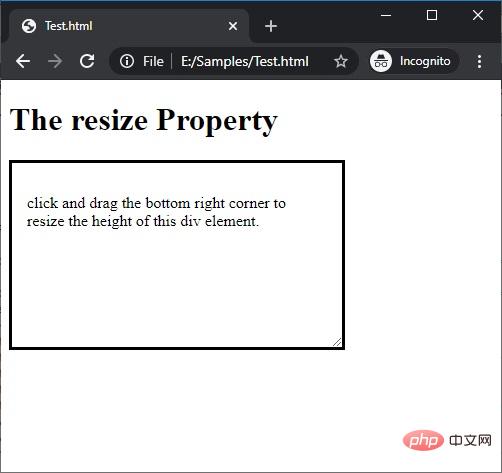
4) redimensionner : horizontal
Lorsque l'utilisateur souhaite redimensionner la largeur
tailled'un élément selon ses besoins, appliquez la valeur horizontale à l'attribut de redimensionnement.
Syntaxe : Element{
resize:horizontal;
}
<!DOCTYPE html>
<html>
<head>
<style>
p {
border: 3px solid;
padding: 15px;
width: 300px;
resize: horizontal;
overflow: auto;
}
</style>
</head>
<body>
<h1>The resize Property</h1>
<p>
<p>click and drag the bottom right corner to resize the width of this p element.</p>
</p>
</body>
</html>
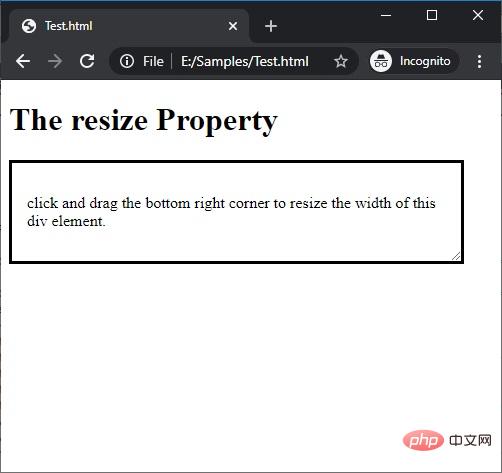
Pour plus de connaissances liées à la programmation, veuillez visiter :
Enseignement de la programmationCe qui précède est le contenu détaillé de. pour plus d'informations, suivez d'autres articles connexes sur le site Web de PHP en chinois!

Outils d'IA chauds

Undresser.AI Undress
Application basée sur l'IA pour créer des photos de nu réalistes

AI Clothes Remover
Outil d'IA en ligne pour supprimer les vêtements des photos.

Undress AI Tool
Images de déshabillage gratuites

Clothoff.io
Dissolvant de vêtements AI

AI Hentai Generator
Générez AI Hentai gratuitement.

Article chaud

Outils chauds

Bloc-notes++7.3.1
Éditeur de code facile à utiliser et gratuit

SublimeText3 version chinoise
Version chinoise, très simple à utiliser

Envoyer Studio 13.0.1
Puissant environnement de développement intégré PHP

Dreamweaver CS6
Outils de développement Web visuel

SublimeText3 version Mac
Logiciel d'édition de code au niveau de Dieu (SublimeText3)
 Comment utiliser le bouton bootstrap
Apr 07, 2025 pm 03:09 PM
Comment utiliser le bouton bootstrap
Apr 07, 2025 pm 03:09 PM
Comment utiliser le bouton bootstrap? Introduisez Bootstrap CSS pour créer des éléments de bouton et ajoutez la classe de bouton bootstrap pour ajouter du texte du bouton
 Comment redimensionner le bootstrap
Apr 07, 2025 pm 03:18 PM
Comment redimensionner le bootstrap
Apr 07, 2025 pm 03:18 PM
Pour ajuster la taille des éléments dans Bootstrap, vous pouvez utiliser la classe de dimension, qui comprend: ajuster la largeur: .col-, .w-, .mw-ajustement Hauteur: .h-, .min-h-, .max-h-
 Comment configurer le cadre de bootstrap
Apr 07, 2025 pm 03:27 PM
Comment configurer le cadre de bootstrap
Apr 07, 2025 pm 03:27 PM
Pour configurer le framework Bootstrap, vous devez suivre ces étapes: 1. Référez le fichier bootstrap via CDN; 2. Téléchargez et hébergez le fichier sur votre propre serveur; 3. Incluez le fichier bootstrap dans HTML; 4. Compiler les sass / moins au besoin; 5. Importer un fichier personnalisé (facultatif). Une fois la configuration terminée, vous pouvez utiliser les systèmes, composants et styles de grille de Bootstrap pour créer des sites Web et des applications réactifs.
 Comment insérer des photos sur bootstrap
Apr 07, 2025 pm 03:30 PM
Comment insérer des photos sur bootstrap
Apr 07, 2025 pm 03:30 PM
Il existe plusieurs façons d'insérer des images dans Bootstrap: insérer directement les images, en utilisant la balise HTML IMG. Avec le composant d'image bootstrap, vous pouvez fournir des images réactives et plus de styles. Définissez la taille de l'image, utilisez la classe IMG-FLUID pour rendre l'image adaptable. Réglez la bordure en utilisant la classe IMG-border. Réglez les coins arrondis et utilisez la classe Roundée IMG. Réglez l'ombre, utilisez la classe Shadow. Redimensionner et positionner l'image, en utilisant le style CSS. À l'aide de l'image d'arrière-plan, utilisez la propriété CSS d'image d'arrière-plan.
 Comment vérifier la date de bootstrap
Apr 07, 2025 pm 03:06 PM
Comment vérifier la date de bootstrap
Apr 07, 2025 pm 03:06 PM
Pour vérifier les dates dans Bootstrap, suivez ces étapes: introduisez les scripts et styles requis; initialiser le composant de sélecteur de date; Définissez l'attribut Data-BV-Date pour activer la vérification; Configurer les règles de vérification (telles que les formats de date, les messages d'erreur, etc.); Intégrez le cadre de vérification de bootstrap et vérifiez automatiquement l'entrée de date lorsque le formulaire est soumis.
 Comment écrire des lignes fendues sur bootstrap
Apr 07, 2025 pm 03:12 PM
Comment écrire des lignes fendues sur bootstrap
Apr 07, 2025 pm 03:12 PM
Il existe deux façons de créer une ligne divisée bootstrap: en utilisant la balise, qui crée une ligne divisée horizontale. Utilisez la propriété CSS Border pour créer des lignes de fractionnement de style personnalisées.
 Comment afficher la date de bootstrap
Apr 07, 2025 pm 03:03 PM
Comment afficher la date de bootstrap
Apr 07, 2025 pm 03:03 PM
Réponse: Vous pouvez utiliser le composant de sélecteur de date de bootstrap pour afficher les dates dans la page. Étapes: Présentez le framework bootstrap. Créez une boîte d'entrée de sélecteur de date dans HTML. Bootstrap ajoutera automatiquement des styles au sélecteur. Utilisez JavaScript pour obtenir la date sélectionnée.
 Comment régler la barre de navigation bootstrap
Apr 07, 2025 pm 01:51 PM
Comment régler la barre de navigation bootstrap
Apr 07, 2025 pm 01:51 PM
Bootstrap fournit un guide simple pour configurer les barres de navigation: l'introduction de la bibliothèque bootstrap pour créer des conteneurs de barre de navigation Ajouter l'identité de marque Créer des liens de navigation Ajouter d'autres éléments (facultatif) Styles d'ajustement (facultatif)






